繼續前文有關於企業智慧裝置的安全連接控管。在[Settings]頁面中,則可以設定將所有已連線Exchange Server的行動智慧裝置中的一般設定、密碼管理、Email管理、安全設定以及應用程式原則的設定,全部都一一修改成交由讓SCCM 2012來集中控管。一旦原則的控管交由SCCM 2012來負責之後,在上述步驟中的每一項原則項目,我們可以在選取之後點選[Edit]來進行編輯。如下圖所示的[Password Settings]頁面,在此首先可以設定是否要強制智慧裝置必須設定密碼保護,緊接著便可以設定密碼的長度、期限、嘗試登入失敗幾次後要進行清除、是否允許進行密碼復原等等。
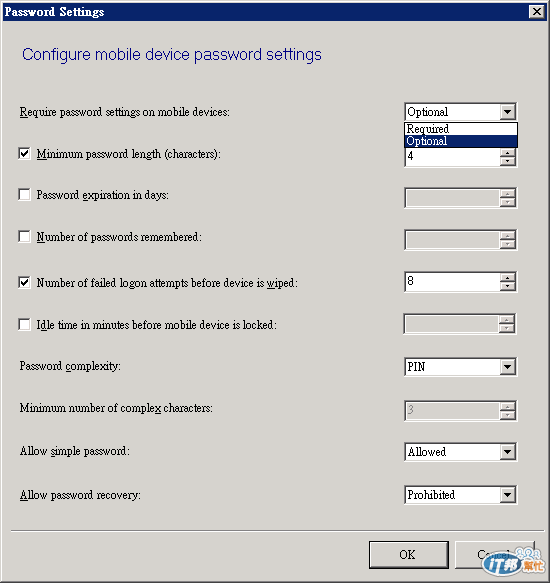
接著是[Security Settings]原則設定頁面。在此可以設定諸如是否允許遠端桌面連線、使用卸除式的儲存裝置、使用照相功能、使用藍芽功能、使用無線網路連線、使用紅外線連線、使用瀏覽器、使用儲存卡加密、使用檔案加密、使用SMS與MMS短訊功能。關於所有裝置的連線管理清單,我們則可以在如下圖所示的[Assets and Compliance]功能區中,點選至[Devices]節點頁面來進行查看。範例中便可以看到筆者一部在Exchange Server中的HTC智慧手機裝置。
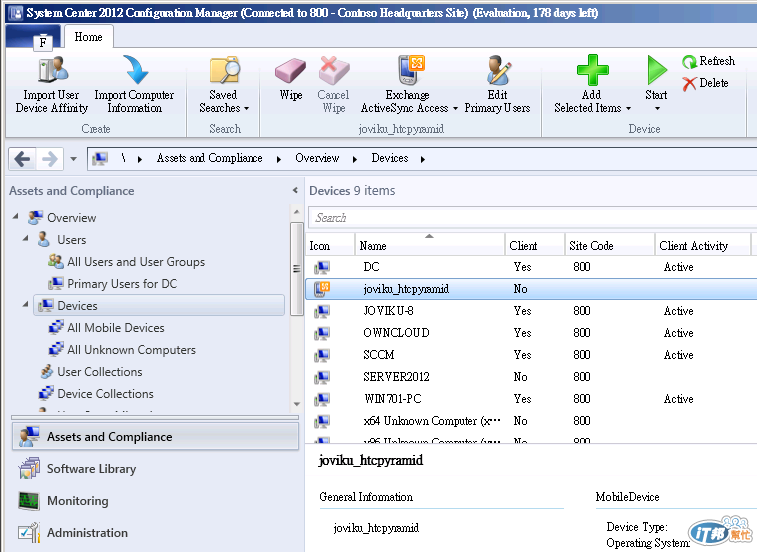
待續 ... ![]()
